Este artigo foi coescrito por Luigi Oppido. Luigi Oppido é Proprietário e Operador da Pleasure Point Computers, em Santa Cruz, Califórnia. Possui mais de 25 anos de experiência em conserto de computadores, recuperação de dados, remoção de vírus e atualizações. Há mais de dois anos, apresenta o Computer Man Show!, transmitido pela KSQD para toda a região central da Califórnia.
Este artigo foi visualizado 42 127 vezes.
Este artigo ensina como instalar um processador em um computador desktop com sistema operacional Windows. Esse componente, também chamado de CPU, tem um papel importante na velocidade de todo o computador.
Passos
Escolhendo um processador
-
Aprenda mais sobre como o processador e a placa-mãe funcionam. A placa-mãe é basicamente uma placa grande que tem um circuito que fornece energia e conexão para os outros componentes, incluindo o processador. Como os processadores têm tamanhos, tipos de conexão e requisitos diferentes, você tem que conferir se o que você deseja instalar é compatível com a sua placa-mãe.
Dica: você pode trocar a placa-mãe, se for necessário.
-
Conheça as limitações do seu computador. Dá para fazer facilmente um upgrade nos componentes de um computador desktop, mas é muito mais difícil realizar a mesma coisa em notebooks. Mesmo que o notebook permita a troca do processador, o procedimento não é simples e você pode acabar danificando algo.[1]DICA DE ESPECIALISTALuigi Oppido é Proprietário e Operador da Pleasure Point Computers, em Santa Cruz, Califórnia. Possui mais de 25 anos de experiência em conserto de computadores, recuperação de dados, remoção de vírus e atualizações. Há mais de dois anos, apresenta o Computer Man Show!, transmitido pela KSQD para toda a região central da Califórnia.Técnico de Computação

 Luigi Oppido
Luigi Oppido
Técnico de ComputaçãoOs processadores de notebooks funcionam apenas em placas-mãe específicas. Em alguns notebooks, o processador é soldado na placa-mãe e não pode ser trocado. Mesmo nas máquinas que permitem retirar o componente, a troca é bastante limitada porque depende das opções oferecidas pelo fabricante.
-
Identifique o modelo da placa-mãe do seu computador. Você não precisa de nenhum programa especial para conseguir essa informação, mas vale a pena baixar o Speccy ou o CPU-Z para ver mais detalhes, como o tipo de soquete.
-
Veja qual é o soquete da placa-mãe. Caso esteja usando o Speccy, clique na aba CPU e procure o campo "Package".
- Abra a aba Motherboard e veja a informação do campo "Chipset" para saber qual é o seu modelo, mas não se preocupe tanto em gravar o nome porque você verá a opção quando estiver usando a ferramenta para conferir os processadores compatíveis.
- Você não quer usar o Speccy? Digite o nome, o modelo, o "soquete" e o "chipset" da placa-mãe em um site de busca e veja os resultados.
- Outra opção é dar uma olhada na placa-mãe e ver se está escrito o tipo de soquete perto do processador. Na maioria das vezes, você consegue achar a informação desse jeito.
-
Descubra quais são os processadores que podem ser instalados na sua placa-mãe. Quando você já souber qual é o soquete e o chipset, faça o seguinte:
- Entre no site https://www.gigabyte.com/br/Support/CPU-Support.
- Clique em Escolha o Socket e selecione o seu.
- Faça o mesmo em Escolha o Chipset.
- Pressione o botão de "Busca" ao lado do código do chipset e confira os modelos de processadores compatíveis na janela pop-up que abrir.
-
Caso seja necessário, compre uma placa-mãe nova. Embora não seja difícil encontrar uma placa-mãe compatível usando um buscador e digitando as especificações do processador, é mais fácil ir diretamente a um site que já tenha essas informações:
- Volte ao site https://www.gigabyte.com/br/Support/CPU-Support.
- Desta vez, clique em Escolha a Série do Processador e escolha o modelo desejado.
- Aperte em Escolha o Modelo e selecione o processador que você quer instalar.
- Clique no ícone de "Busca" ao lado do nome do modelo e veja quais são as placas-mãe compatíveis na coluna "Modelo".
-
Compre o processador. Agora que você já sabe quais são os modelos que podem ser instalados na sua placa-mãe, escolha um que tenha um bom preço e seja adequado às suas necessidades.
- Sempre pesquise bastante para encontrar uma boa oferta. Geralmente os preços na internet são bem mais baixos do que nas lojas físicas.
- Você quer comprar uma placa-mãe também? Compare vários sites e lojas antes de fechar o negócio.
Publicidade
Instalando o processador
-
Desligue e tire todos os cabos do computador. Antes de você começar a mexer e abrir a tampa do gabinete, não se esqueça de desligar o computador e desconectar os fios.
Observação: para facilitar o trabalho, tire os cabos de todos os periféricos, como o mouse, as caixas de som e o monitor. Este passo é crucial para a troca da placa-mãe.
-
Coloque o computador do seu lado, deixando a tampa lateral ao alcance da mão.
-
Tire a tampa lateral. Em alguns gabinetes, essa parte tem parafusos, mas em outros você só precisa destacar ou deslizar.
-
Livre-se da eletricidade estática para evitar uma descarga acidental. A eletricidade estática pode estragar vários componentes do computador, como a placa-mãe, então faça o aterramento de si mesmo antes de instalar o processador.
-
Localize a placa-mãe. Ela é simplesmente uma placa de circuito grande e cheia de fios. Geralmente, ela fica presa do lado oposto à tampa lateral que você abriu.
- Em alguns tipos de gabinete, como em certos modelos mini-ATX, ela fica na parte de baixo.
-
Tire o cooler. Ele fica em cima do processador e é formado por duas partes: um dissipador e uma ventoinha. Talvez você precise desparafusá-lo, destacá-lo com as mãos ou girar as travinhas.
- Como cada cooler tem um formato e um procedimento de instalação e desinstalação diferente, você tem que consultar o manual para saber exatamente o que fazer.
-
Preste atenção em como o processador está em cima do soquete. Você terá que deixar do mesmo jeito quando instalar o novo.
Pule este passo caso você pretenda também trocar a placa-mãe.
-
Retire o processador. Levante-o com cuidado, pegando pela pontinha e sem tocar nos contatos que encaixam no soquete da placa-mãe.
-
Instale a placa-mãe nova, se for o caso. Caso você pretenda trocá-la também, desparafuse-a do gabinete e ponha a outra no lugar de acordo com as orientações do fabricante. O procedimento inclui desconectar e reconectar vários componentes à placa-mãe.
-
Insira o processador. Só existe uma forma certa de colocá-lo. Não está entrando? Não force e tente se lembrar de como estava o antigo. Faça a instalação com delicadeza e confira se ele entrou totalmente no soquete.
- Caso o processador tenha ficado inclinado ou mal colocado, vá girando com cuidado até entrar.
- Nunca encoste nos conectores que ficam na parte de baixo do processador para não o danificar.
-
Recoloque o cooler. Ponha uma gota de pasta térmica em cima do processador e prenda o cooler de novo no lugar onde ele estava. A pasta térmica é importante para cobrir o espaço que fica entre o processador e o dissipador e melhorar a refrigeração.
Dica: a gotinha de pasta térmica deve ser mais ou menos do tamanho de um grão de arroz.
-
Reconecte os componentes e cabos. Dependendo de como é o seu gabinete, é possível que você tenha tirado um cabo ou outro item. Se for o caso, não se esqueça de deixar tudo como estava.
- Este passo é ainda mais importante se você trocou a placa-mãe.
-
Monte o gabinete e ligue o computador. Quando terminar, aperte o botão de ligar e faça a configuração necessária, se for o caso.
- É provável que o Windows tenha que baixar e instalar novos drivers para o processador e reiniciar o computador depois de finalizar a configuração.
Publicidade
Dicas
- A Intel e AMD têm ótimas opções para cada segmento. Compare os modelos antes de comprar.[2]
- Caso você precise de uma placa-mãe nova, não vá atrás do modelo mais barato. A placa-mãe é a base do computador e ela é responsável pela conexão de todos os componentes. Não vale a pena economizar agora e ganhar uma bela dor de cabeça depois!
Avisos
- Não tente ligar o computador antes de passar a pasta térmica e colocar o cooler porque pode acabar queimando o processador.
- Às vezes os processadores ficam muito caros devido à alta do dólar. Se estiver pesando muito no bolso, aguarde um pouco até aparecer uma promoção.


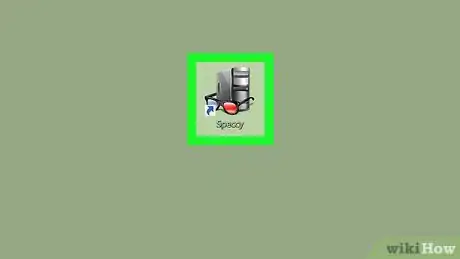
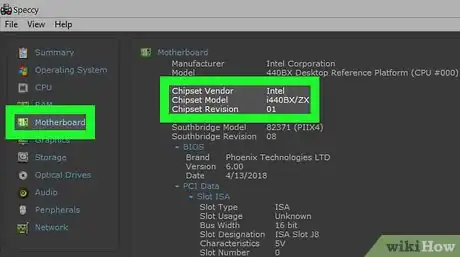














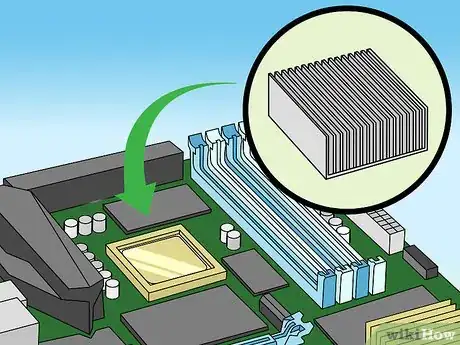

















































.webp)

